Cómo convertir un archivo RAR a ZIP en Windows

¿Tienes archivos RAR que deseas convertir en archivos ZIP? Aprende cómo convertir un archivo RAR a formato ZIP.
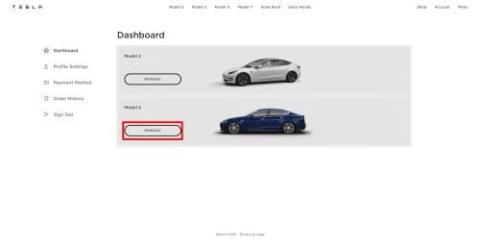
Entonces, ha comprado su primer automóvil Tesla. ¡Eso es genial! Ahora necesita agregar a alguien de su familia como conductor alternativo. ¿Cómo se agrega otro conductor a Tesla? Por lo tanto, explico a continuación cómo agregar un controlador a la aplicación Tesla.
En resumen, los vehículos Tesla son el futuro de la conducción. Con características como All-Wheel Drive, Dual Motors, el rango más extendido para vehículos eléctricos (EV), Tesla Vision, Autopilot y más, es realmente magnífico.
Con Tesla, esos días en que alguien puede subirse al asiento del conductor y llevar su amado automóvil a dar un paseo han quedado atrás. Los modelos Tesla EV vienen con una estricta seguridad digital del vehículo para que pueda proteger su automóvil de viajes no aprobados.
Por lo tanto, es necesario utilizar la función Tesla Add Driver para agregar un controlador a la aplicación Tesla. Además, Tesla le permite agregar hasta cinco conductores o perfiles de conductor a su automóvil Tesla. Si no sabes cómo, sigue leyendo hasta el final.
¿Por qué necesita agregar un controlador a la aplicación Tesla?
La razón principal es permitir que alguien en quien confíe conduzca su preciado automóvil Tesla sin esfuerzo. Por lo tanto, pueden desbloquear y bloquear fácilmente el automóvil utilizando su teléfono móvil como llave virtual para el automóvil Tesla.
Además, hay otras razones por las que podría querer agregar a un familiar o amigo como otro conductor de Tesla. Estoy esbozando estos a continuación:
1. Deje que alguien tome el asiento del conductor
Está en un viaje largo y necesita tomar un descanso de conducir el Tesla. Por lo tanto, desea que su amigo o familiar tome el puesto de conductor. En tales situaciones, el perfil de conductor adicional es extremadamente útil.
El conductor agregado puede activar su perfil usando su teléfono, ¡y listo! El automóvil Tesla aplica automáticamente perfiles de conductor personalizados para su amigo o familiar.
2. Aplicar la configuración del vehículo con un solo clic
La función Tesla Add Driver controla varias configuraciones del automóvil. Por ejemplo, el conductor adicional puede personalizar las posiciones de los espejos, las posiciones de los asientos, las posiciones del volante, las salidas de aire, el control de clima, la navegación guiada, el entretenimiento a bordo y más.
Puede activar todo esto con solo hacer clic en un botón cuando agrega otro conductor a Tesla.
3. Mantener la privacidad
Si usted y su pareja prefieren administrar correos electrónicos individuales, contraseñas, perfiles de aplicaciones, etc., deben aprender cómo agregar un conductor a la aplicación de Tesla.
Puede permitir que su socio cree su cuenta en la aplicación de Tesla y configure su teléfono móvil como la llave virtual de Tesla para acceder al vehículo en su ausencia.
4. Uso comercial sin esfuerzo
Está utilizando el automóvil para fines comerciales y debe permitir que los empleados o las partes interesadas del negocio conduzcan el automóvil en su ausencia. Simplemente agregue esos conductores a la aplicación Tesla y deje que todos mantengan el vehículo de manera responsable mientras conducen.
Cómo agregar un controlador a la aplicación Tesla: uso del sitio web
Puede encontrar la función Agregar conductor de Tesla en su cuenta de Tesla en el sitio web de Tesla . Allí, agregue otro conductor a Tesla para aprobar oficialmente a alguien que conduce el vehículo. Estos son los pasos que debe realizar por su parte:

Agregar conductor a la aplicación Tesla toque para administrar Tesla

Agregar conductor a la aplicación Tesla toque Agregar conductor

Agregar conductor al tipo de aplicación de Tesla en Detalles del conductor
Has hecho tu parte. Ahora, pídale al conductor del destinatario que realice los siguientes pasos por su parte:
Cómo agregar un controlador a la aplicación Tesla: uso de la aplicación Tesla
También puede usar la sofisticada aplicación Tesla para agregar otro conductor al automóvil Tesla. Así es como puedes hacer esto:
Cómo agregar un controlador a la aplicación Tesla acceda a la pantalla Administrar controlador

Cómo agregar un controlador a la aplicación Tesla Toque Agregar controlador

Cómo agregar un conductor a la aplicación Tesla Crear un enlace de invitación

Cómo agregar un conductor a la aplicación Tesla Enviar enlace de invitación por mensaje de texto
Eso es todo lo que tienes que hacer por tu parte. Pida al conductor del destinatario que siga las instrucciones de su parte. Las instrucciones están disponibles en el enlace de invitación.
Si el destinatario ya tiene un automóvil Tesla, la aplicación Tesla y una cuenta Tesla, el enlace abrirá instantáneamente la aplicación Tesla. Verán su modelo de automóvil Tesla en su lista de vehículos Tesla. Pueden elegir su coche Tesla para acceder a él cuando quieran.
Si el destinatario no tiene un automóvil, una aplicación o una cuenta de Tesla, los servidores de Tesla crearán una cuenta para él. Necesitan cambiar la contraseña a través de un correo electrónico enviado por Tesla. Luego, el conductor destinatario puede descargar la aplicación para administrar su automóvil Tesla.
Cómo agregar un controlador a la aplicación Tesla: otorgar acceso a la tarjeta clave de Tesla
El solo hecho de agregar un conductor a la aplicación Tesla no completa todo el proceso de la funcionalidad Tesla Add Driver. También debe permitir que el nuevo conductor bloquee y desbloquee el vehículo utilizando un teléfono móvil compatible. Encuentra los pasos a continuación:
Cualquier teléfono inteligente que admita la última aplicación de Tesla es compatible con la función Tecla de teléfono. Los automóviles Tesla utilizan el protocolo de comunicación Bluetooth para hablar con el teléfono inteligente sincronizado para el acceso sin llave Tesla Key Fob o Tesla Key Card.
Función Tesla Add Driver: palabras finales
Ahora ya sabe cómo agregar un conductor a la aplicación Tesla. Además, también descubrió cómo permitir que el nuevo conductor use su teléfono móvil para usar la función Tecla del teléfono del automóvil Tesla para acceder al vehículo cuando usted no está cerca.
Deje un comentario a continuación si conoce otros consejos y trucos para agregar un conductor a la aplicación Tesla.
A continuación, los últimos rumores y especulaciones de Apple Car y los mejores autos RC de alta gama 2021 .
¿Tienes archivos RAR que deseas convertir en archivos ZIP? Aprende cómo convertir un archivo RAR a formato ZIP.
¿Necesitas programar reuniones recurrentes en MS Teams con los mismos miembros del equipo? Aprende a configurar una reunión recurrente en Teams.
Te mostramos cómo cambiar el color de resaltado para texto y campos de texto en Adobe Reader con este tutorial paso a paso.
En este tutorial, te mostramos cómo cambiar la configuración de zoom predeterminada en Adobe Reader.
Spotify puede ser molesto si se abre automáticamente cada vez que inicias tu computadora. Desactiva el inicio automático siguiendo estos pasos.
Si LastPass no puede conectarse a sus servidores, limpie la caché local, actualice el gestor de contraseñas y desactive las extensiones de su navegador.
Microsoft Teams actualmente no soporta transmitir sus reuniones y llamadas a su TV de forma nativa. Pero puede usar una aplicación de duplicación de pantalla.
Descubre cómo solucionar el Código de Error 0x8004de88 de OneDrive para que puedas volver a usar tu almacenamiento en la nube.
¿Te preguntas cómo integrar ChatGPT en Microsoft Word? Esta guía te muestra exactamente cómo hacerlo con el complemento ChatGPT para Word en 3 pasos sencillos.
Mantenga la caché despejada en su navegador web Google Chrome siguiendo estos pasos.






